点亮息屏时刻:vivo手机个性化熄屏壁纸设置全攻略
在手机几乎成为我们身体延伸的今天,屏幕承载着太多的信息与互动,即使是手机安静躺在一旁的息屏时刻,也蕴含着展现个性的绝佳机会,vivo手机提供的熄屏显示(AOD)功能,特别是支持自定义熄屏壁纸,让您的爱机在休眠时也能散发独特魅力,无论您是追求简约时尚,还是钟情于艺术表达,设置一张专属的熄屏壁纸,都能瞬间提升手机的辨识度和使用愉悦感,本文将一步步引导您掌握vivo手机上设置个性化熄屏壁纸的方法。
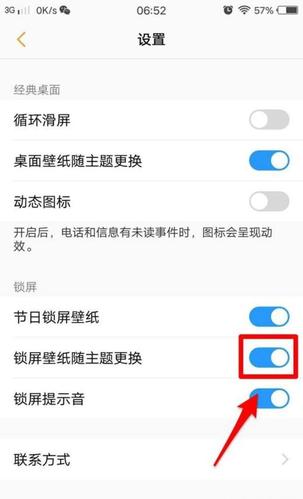
理解熄屏显示(AOD)与熄屏壁纸
在深入设置之前,让我们先明确概念,熄屏显示(Always On Display,简称AOD)是手机在屏幕关闭(息屏)状态下,仍然能以极低的功耗在屏幕特定区域显示时间、日期、通知图标、电量等关键信息的功能,而熄屏壁纸,则是AOD功能中的一个重要子项,它允许您将喜欢的图片、照片或特定设计的图案设置为息屏状态下的背景,极大地丰富了视觉表现力,让息屏界面不再单调。

设置前的关键准备
- 确认手机支持: 绝大多数运行Funtouch OS 9及更高版本或OriginOS 1.0及更高版本的vivo手机(包括iQOO系列)都支持AOD和熄屏壁纸功能,较老的机型或入门机型可能不支持或功能受限,建议进入设置查看确认。
- 选择合适的图片: 考虑到熄屏显示区域通常是矩形(横屏或竖屏样式)且显示内容有限,建议选择:
- 主体突出、背景简洁的图片: 避免过于复杂或细节繁多的图片,在低亮度小区域显示效果可能不佳。
- 深色背景为主的图片: 深色背景能更好地融入息屏的黑色底色,视觉上更和谐统一,同时更省电(OLED屏幕特性)。
- 高对比度图片: 主体与背景颜色对比鲜明,在息屏低亮度下更容易看清。
- 适当尺寸与比例: 手机相册中的照片通常比例较大,设置时系统会提供裁剪界面,选择最能突出主体的区域即可,正方形或接近手机屏幕比例的图片(如18:9, 19.5:9等)通常适配效果较好。
- 了解功耗: 启用AOD功能本身会额外消耗少量电量(尤其对于OLED屏幕,深色背景耗电极低,亮色或动态壁纸耗电稍高),vivo系统通常提供智能省电策略(如仅在拿起手机或新通知时显示一段时间),可根据个人需求调整。
vivo手机设置熄屏壁纸详细步骤

不同机型、不同系统版本(Funtouch OS / OriginOS)的设置路径名称可能略有差异,但核心逻辑一致,以下是通用的查找和设置方法:
- 进入系统设置: 在主屏幕或应用列表中找到 “设置” 图标并点击打开。
- 查找“锁屏、桌面与壁纸”或“桌面、锁屏与壁纸”: 在设置菜单中,向下滚动查找类似名称的选项,在较新的OriginOS系统中,可能直接称为 “桌面、锁屏与壁纸”,点击进入。
- 找到“熄屏显示”(或“息屏时钟与样式”): 在“锁屏、桌面与壁纸”或“桌面、锁屏与壁纸”菜单里,寻找名为 “熄屏显示” 或 “息屏时钟与样式” 的选项,点击进入。
- 开启熄屏显示功能: 在熄屏显示设置页面,首先确保顶部的 “熄屏显示” 开关是 开启 状态,如果未开启,请先开启它。
- 选择“个性图片”或“自定义图片”: 开启熄屏显示后,下方会出现多种显示样式选项,您需要找到名为 “个性图片” 或 “自定义图片” 的选项(具体名称可能略有不同,如“自定义”、“图片”、“相册”等图标或文字描述),点击它。
- 提示: 在这个区域,您通常还会看到系统预设的多种熄屏样式(如数字时钟、模拟时钟、签名、动态效果等)。“个性图片/自定义图片”是专门用于设置自己照片或图片的入口。
- 选择图片来源并裁剪:
- 点击“个性图片/自定义图片”后,系统会弹出图片选择界面,通常您可以选择:
- “相册”:从手机本地相册中选择已有的照片或图片。
- “壁纸”:选择系统内置的壁纸图片(部分机型支持)。
- “更多” 或类似选项:有时会提供其他来源或在线图库(但需注意,根据要求,本文不涉及具体外部链接)。
- 选择 “相册”,找到并点击您想要设置为熄屏壁纸的图片。
- 进入图片预览和裁剪界面,系统会提供一个矩形裁剪框(通常默认是竖屏比例),您可以通过:
- 双指捏合缩放图片。
- 单指拖动图片调整显示区域。
- 有时可以选择不同的显示比例(如方形、全屏比例等)。
- 将您希望展示在熄屏上的图片主体调整到裁剪框内,确保构图满意。
- 点击“个性图片/自定义图片”后,系统会弹出图片选择界面,通常您可以选择:
- 调整文字与时钟样式(可选): 选择并裁剪好图片后,通常进入预览界面,您可以:
- 预览效果: 查看图片在模拟息屏状态下的显示效果。
- 调整时钟样式: 选择在图片上方叠加显示的时间样式(如数字时钟的颜色、字体大小、位置;模拟时钟的样式等),部分机型可能允许隐藏时间显示。
- 调整文字颜色/位置: 如果系统允许显示日期、通知图标等,可以设置其颜色(通常建议选择与图片背景对比度高的颜色,如白色或浅色)或微调位置。
- 保存并应用: 预览和调整满意后,点击屏幕右上角或下方的 “应用”、“保存” 或 “完成” 按钮,您的自定义熄屏壁纸就设置成功了!锁屏或按电源键让手机息屏,即可欣赏您的专属作品。
进阶技巧与贴心提示
- 动态壁纸(GIF): 部分较新的vivo高端机型(如X系列、iQOO数字旗舰)支持将GIF动图设置为熄屏壁纸,设置方法与静态图片类似,在“个性图片/自定义图片”中选择GIF文件即可(需注意GIF可能比静态图片更耗电)。
- 亮度调节: 在熄屏显示设置中,通常可以单独调节熄屏状态下的显示亮度,以适应不同环境光线和个人喜好。
- 显示时间段: 为了进一步省电,可以设置熄屏显示仅在特定时间段生效(如“全天”、“定时”或“仅在拿起时显示”),在熄屏显示主设置页面查找相关选项。
- 与锁屏壁纸区分: 熄屏壁纸和锁屏壁纸是两个独立的功能,设置熄屏壁纸不会影响您锁屏时输入密码前看到的那张壁纸,两者都可以分别自定义。
- 系统更新带来新样式: vivo会通过系统更新不断增加新的熄屏时钟样式和功能(如景深效果、艺术签名等),保持系统更新能获得更丰富的个性化选择。
- 省电优先: 如果对手机续航有极致要求,可以完全关闭熄屏显示功能(步骤4中的开关),或者仅选择最简约的纯文字时钟样式。
个人观点
一张精心挑选或拍摄的熄屏壁纸,远不止是装饰,它是您品味的一次无声宣言,是在手机最安静的时刻依然传递的温度与个性,vivo提供的丰富自定义选项,让这种表达变得触手可及,无论是爱宠的笑脸、旅途中的风景剪影,还是一幅能瞬间让你平静下来的抽象画作,将它设置为熄屏壁纸,每次不经意间点亮屏幕的瞬间,收获的都是一份专属的小确幸,动手试试吧,让您的vivo手机在息屏时,也能讲述属于您自己的故事。


